Adicionar uma regra a um tipo de item de trabalho (processo de herança)
Azure DevOps Services | Azure DevOps Server 2022 - Azure DevOps Server 2019
As regras personalizadas dão suporte a vários casos de uso de negócios, permitindo que você vá além de definir um valor padrão para um campo ou torná-lo necessário. As regras permitem limpar o valor de um campo, copiar um valor em um campo e aplicar valores com base em dependências entre valores de campos diferentes.
Importante
Este artigo se aplica a Azure DevOps Services e Azure DevOps Server 2019 e versões posteriores. Para personalizar qualquer projeto definido em uma coleção do TFS 2018 ou anterior, consulte Modelo de processo XML local.
Importante
Você só pode usar o modelo de processo de herança para projetos definidos em uma coleção de projetos configurada para dar suporte ao modelo de processo de herança. Se sua coleção local estiver configurada para usar o modelo de processo XML local, você só poderá usar esse modelo de processo para personalizar a experiência de acompanhamento de trabalho. Para saber mais, confira Personalizar o acompanhamento de trabalho, Escolha o modelo de processo para sua coleção de projetos.
Para personalizar qualquer projeto definido em uma coleção do TFS 2018 ou anterior, consulte Modelo de processo XML local.
Com uma regra personalizada, você pode definir várias ações com base em condições específicas. Por exemplo, você pode aplicar uma regra para dar suporte a esses tipos de cenários:
- Quando um valor é definido para Prioridade, faça do Risco um campo obrigatório
- Quando uma alteração é feita no valor de Release, desmarque o valor de "Milestone"
- Quando uma alteração foi feita no valor de Trabalho Restante, faça do Trabalho Concluído um campo obrigatório
- Quando o valor de Aprovado for True, torne Aprovado por um campo obrigatório
- Quando uma história de usuário é criada, torne necessários os seguintes campos: Prioridade, Risco e Esforço
- Quando o usuário atual for membro de "Administradores de Projeto", faça a Prioridade necessária
- Quando o usuário atual não for membro de "Administradores de Projeto", oculte o campo Prioridade
Observação
Você torna um campo obrigatório e especifica um campo padrão por meio da guia Opções para o campo.
Antes de definir uma regra personalizada, examine Regras e avaliação de regra, Composição de regra de processo herdada. Para obter exemplos que ilustram cenários comuns para aplicar regras, consulte Cenários de regra de exemplo.
Pré-requisitos
Antes de personalizar um processo, recomendamos que você examine Configurar e personalizar Azure Boards, que fornece diretrizes sobre como personalizar Azure Boards para atender às suas necessidades de negócios. Para obter uma descrição das diferentes listas de pendências e quadros, consulte Tarefas compatíveis com Listas de Pendências, Quadros, Quadros de Tarefas e Planos.
- Você deve ter uma organização criada no Azure DevOps Services. Se você ainda não criou um, faça isso agora.
- Para criar, editar e gerenciar processos, você deve ser membro do grupo Administradores de Coleção de Projetos ou ter as permissões de nível de coleção correspondentes Criar processo, Excluir processo, Editar processo ou Excluir um campo da organização definido como Permitir. Confira Definir permissões e acesso para acompanhamento de trabalho, Personalizar um processo herdado.
- Você deve ter selecionado o modelo de processo de herança para a coleção de projetos em que o projeto é criado. Para saber mais, confira Escolher o modelo de processo para sua coleção de projetos.
- Para criar, editar e gerenciar processos, você deve ser membro do grupo Administradores de Coleção de Projetos ou ter as permissões correspondentes Criar processo, Excluir processo, Editar processo ou Excluir um campo da organização definido como Permitir. Confira Definir permissões e acesso para acompanhamento de trabalho, Personalizar um processo herdado.
Abra Configurações>Processo
Você cria, gerencia e faz personalizações para processos em Configurações da organização>Processo.
Escolha o
 logotipo do Azure DevOps para abrir Projetos. Escolha Configurações da organização.
logotipo do Azure DevOps para abrir Projetos. Escolha Configurações da organização.
Em seguida, escolha Processar.
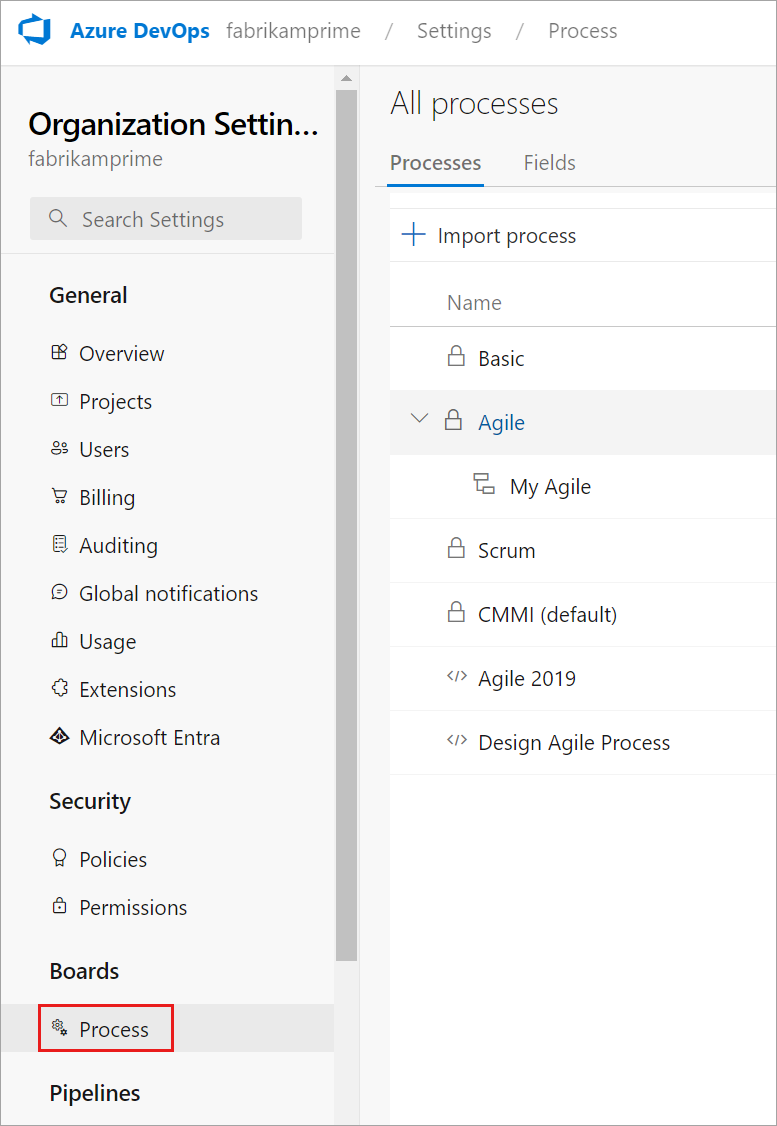
Importante
Se você não vir o Processo, estará trabalhando no TFS-2018 ou na versão anterior. Não há suporte para a página Processo. Você deve usar os recursos com suporte para o modelo de processo XML local.
Você cria, gerencia e faz personalizações para processos em Configurações da coleção>Processo.
Escolha o
 logotipo do Azure DevOps para abrir Projetos. Escolha a coleção de projetos cujos processos você deseja personalizar e escolha Configurações da Coleção.
logotipo do Azure DevOps para abrir Projetos. Escolha a coleção de projetos cujos processos você deseja personalizar e escolha Configurações da Coleção.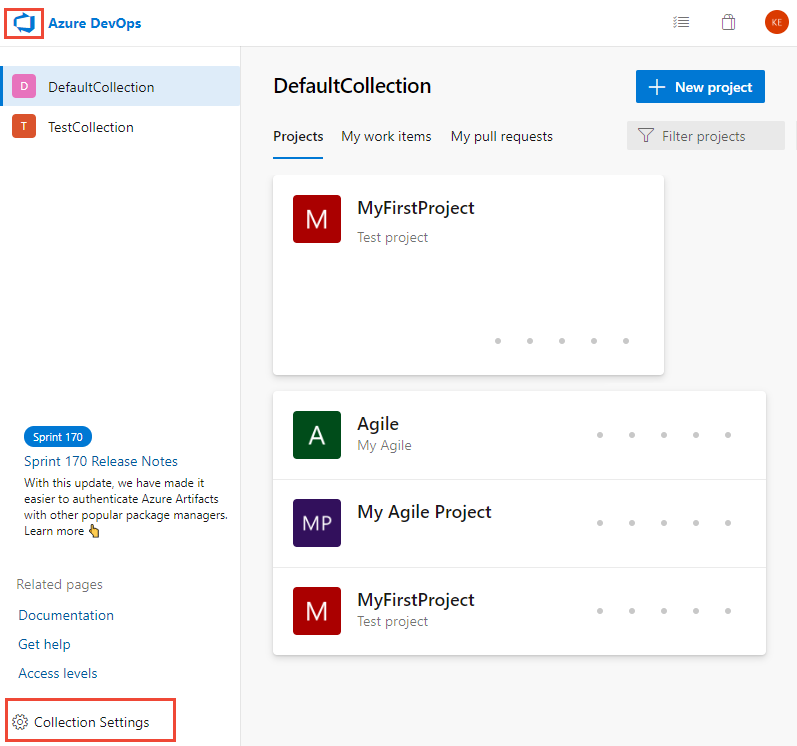
Em seguida, escolha Processo.
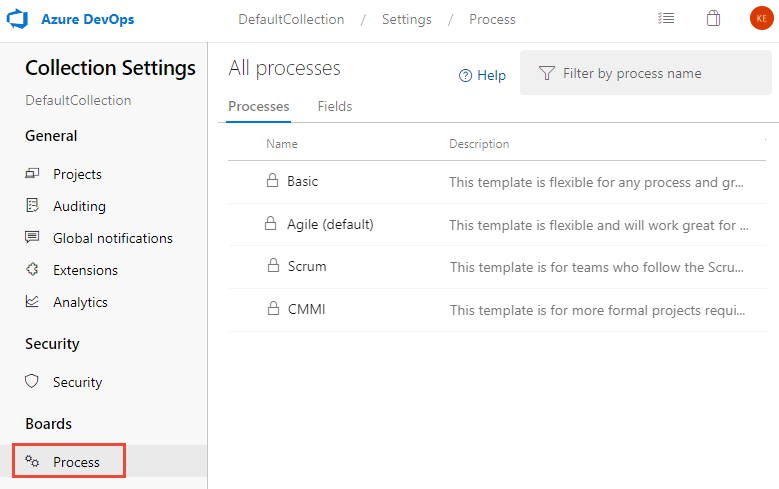
Você cria, gerencia e faz personalizações para processos em Configurações de administrador>Processo.
Escolha o
 logotipo do Azure DevOps para abrir Projetos. Em seguida, escolha Configurações de administrador.
logotipo do Azure DevOps para abrir Projetos. Em seguida, escolha Configurações de administrador.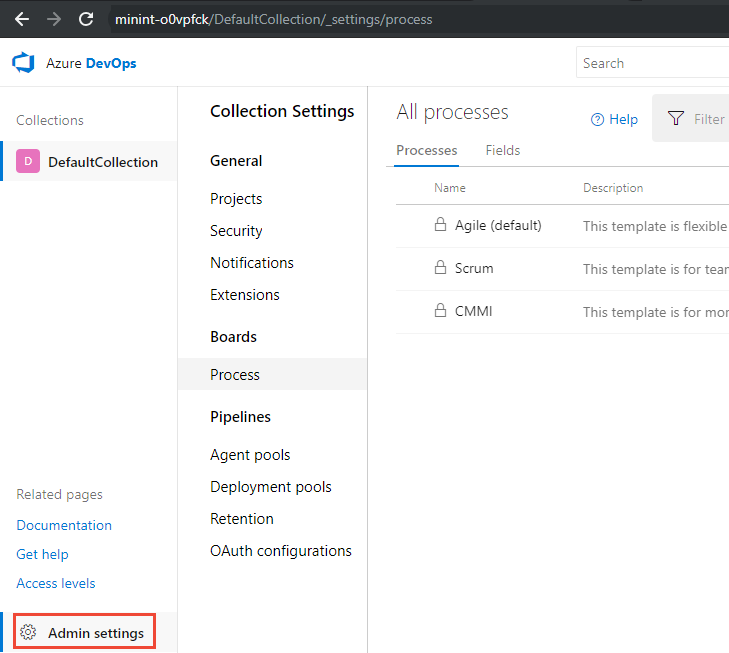
Em seguida, escolha Processo.
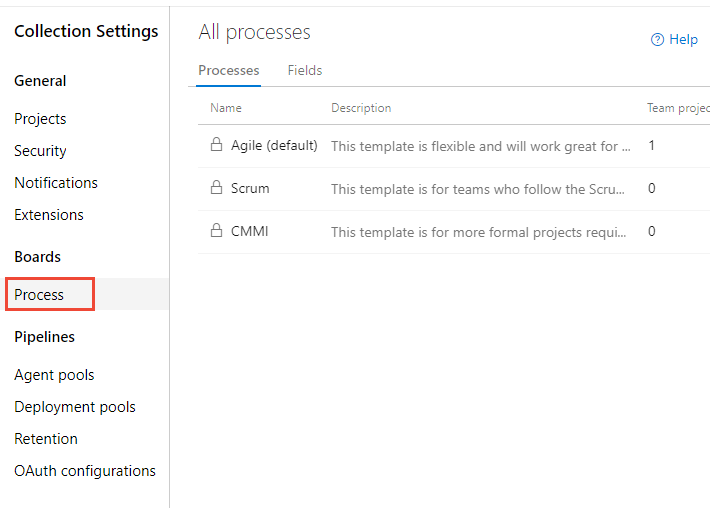
Observação
À medida que você personaliza um processo herdado, todos os projetos que usam esse processo são atualizados automaticamente para refletir as personalizações. Por esse motivo, recomendamos que você crie um processo de teste e um projeto de teste quando tiver várias personalizações a serem realizadas para testar as personalizações antes de distribuí-las para sua organização. Para saber mais, confira Criar e gerenciar processos herdados.
Adicionar uma regra personalizada
Você adiciona campos a um tipo de item de trabalho selecionado.
Selecione o WIT ao qual você deseja adicionar uma regra, escolha Regras e escolha Nova regra.
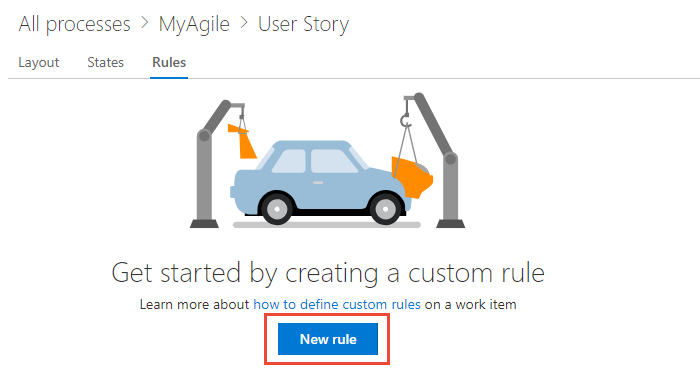
Se você não conseguir preencher a caixa de diálogo Nova regra de item de trabalho, não terá as permissões necessárias para editar o processo. Confira Definir permissões e acesso para acompanhamento de trabalho, Personalizar um processo herdado.
Nomeie a regra e selecione as condições e as ações nos menus suspensos.
Dica
Especifique um nome que se baseia no(s) campo(s) em que você está agindo ou as condições que você está configurando.
Aqui, definimos que o campo Critérios de Aceitação é necessário quando o Estado é alterado para Ativo e está vazio no momento.
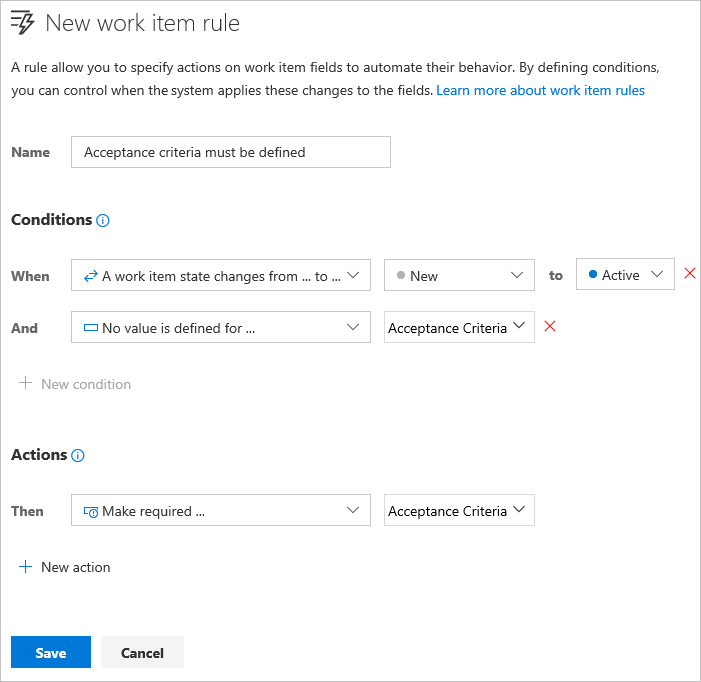
A sequência de ações especificadas não afeta o comportamento da própria regra ou seu comportamento em relação a outras regras definidas para o mesmo WIT.
Depois de adicionar uma regra personalizada, abra um item de trabalho e verifique se a regra funciona conforme o esperado.
Excluir ou desabilitar uma regra
Você pode desabilitar temporariamente uma regra ou excluí-la completamente.
Exclua ou desabilite a regra no menu de ações da regra.
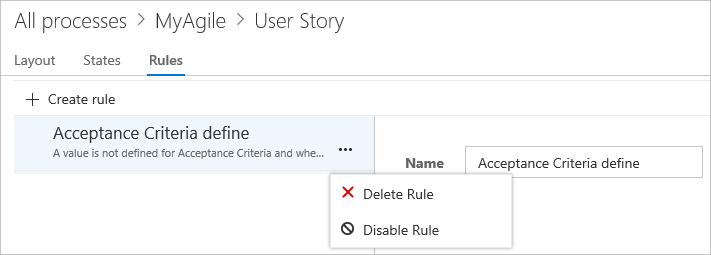
Artigos relacionados
Observação
Você pode examinar as alterações feitas em um processo herdado por meio do log de auditoria. Para saber mais, confira Acessar, exportar e filtrar logs de auditoria.
Comentários
Em breve: Ao longo de 2024, eliminaremos os problemas do GitHub como o mecanismo de comentários para conteúdo e o substituiremos por um novo sistema de comentários. Para obter mais informações, consulte https://aka.ms/ContentUserFeedback.
Enviar e exibir comentários de